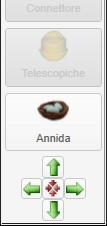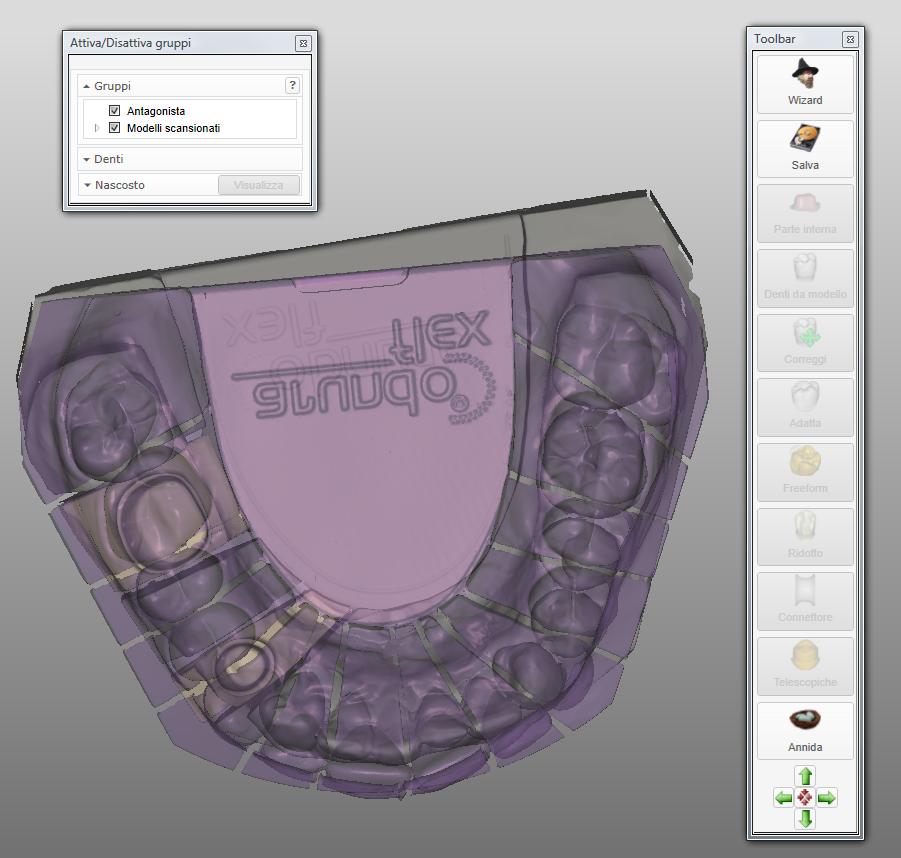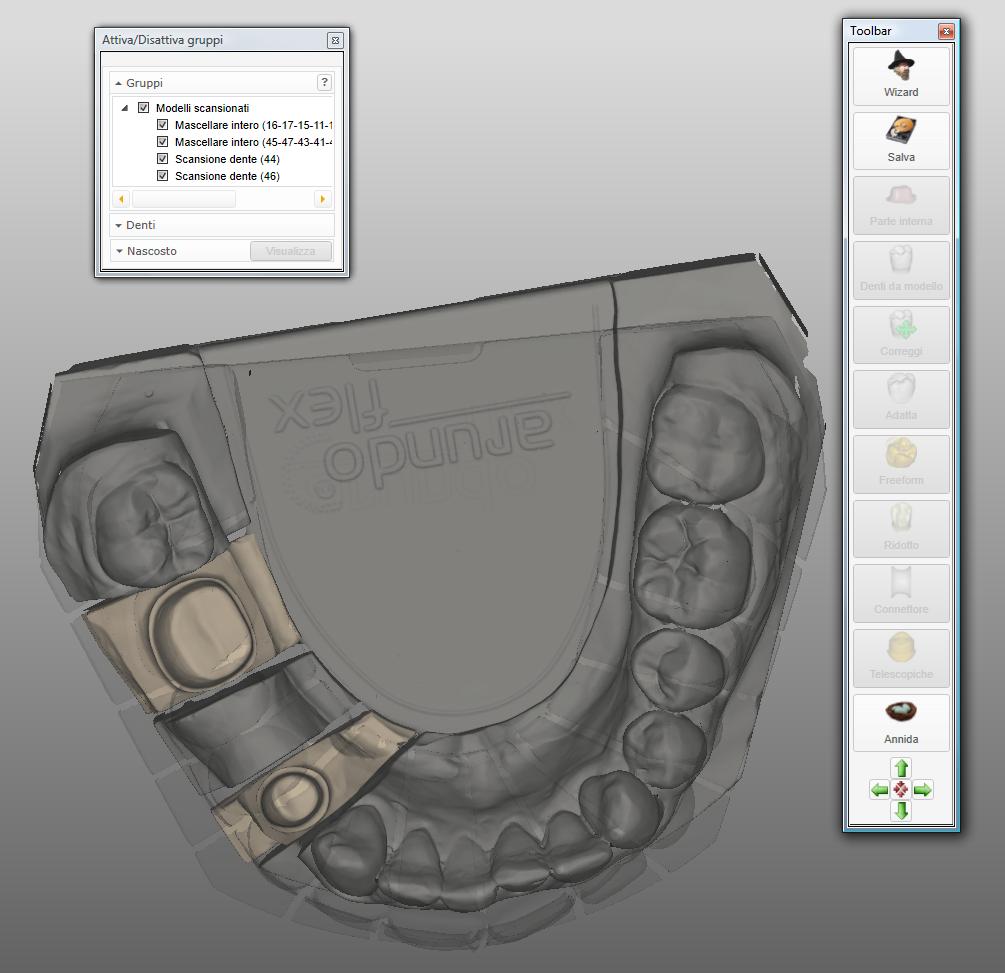Dati e Orientamento del progetto
Perché il DentalCAD possa funzionare nel modo adeguato deve ricevere, dal sistema di scansione, alcune superfici relative al progetto definito. Queste superfici in più, devono essere orientate in un modo specifico in base a come è stato definito l'antagonista nel Modulo DentalDB. E' possibile identificare tre casi:
- Bite Masticazione -> in caso di restauro su una sola arcata -con o senza antagonista-
- Modelli registrati senza articolatore -> in caso di restauro su due arcate contempranee -senza articolatore virtuale-
- Articolatore virtuale -> Restauro con l'uso di articolatore virtuale
Contents
Controllare l'orientamento
L'exocad DentalCAD non visualizza degli assi con cui valutare l'orientamento di un progetto. Per poter controllare come sono orientate le superfici caricate dal disco si può, subito dopo aver avviato il cad, premere il pulsante rosso al centro delle quattro frecce della toolbar.
Così facendo la telecamera si sposterà in modo da inquadrare il progetto dall'alto, rispetto all'orientamento attuale. E' possibile immaginare lo schermo come la scrivania su cui si appoggiano i modelli, e di guardare la scrivania dal soffitto.
Immaginando tre assi - X, Y e Z - quando viene premuto il tasto per reimpostare la telecamera, questa si sposta in modo che lo schermo includa gli assi X e Y, e l'asse Z esca dallo schermo verso l'utente.
Partendo da questa posizione è possibile valutare l'orientamento del progetto.
Dati e Orientamento del progetto
Per valutare la posizione dei modelli si presuppone la telecamera sia stata riposizionata come scritto sopra.
Con [nomedelprogetto] si intende il nome della cartella che l'exocad DentalDB crea per il progetto, per esempio "2011-02-10_00001-001".
Antagonista, gengiva, cerature, situazioni separate e marker vengono cercati solo se definiti nel progetto del DentalDB.
Bite Masticazione
Se nel progetto viene definito come antagonista "Bite Masticazione" l'exocad DentalCAD cercherà i seguenti elementi nella cartella del progetto:
- Un file per il master -l'arcata su cui lavorare- ([nomedelprogetto].stl) posizionata in modo che, dall'alto, si vedano le creste dei denti. Sia che il master sia l'arcata inferiore o l'arcata superiore.
- Un file per l'antagonista ([nomedelprogetto]-antagonist.stl) in antagonismo rispetto al master, quindi dall'alto bisognerà vedere la base del modello o l'interno. Non le creste.
- Un file per la gengiva ([nomedelprogetto]-gingiva.stl) allineato al master.
- Un file per la ceratura ([nomedelprogetto]-waxup.stl) allineato sul master (Può essere riposizionato a mano dall'utente).
- Un file per la situazione separata ([nomedelprogetto]-situ.stl) allineato sul master (Può essere riposizionato a mano dall'utente).
- Uno o più file con i marker di scansione ([nomedelprogetto]-marker.stl)
Modelli registrati senza articolatore
Se nel progetto viene definito come antagonista "Modelli registrati senza articolatore" l'exocad DentalCAD cercherà i seguenti elementi nella cartella del progetto:
- Un file per l'arcata inferiore ([nomedelprogetto]-lowerjaw.stl) posizionata in modo che, dall'alto, si vedano le creste dei denti.
- Un file per l'arcata superiore ([nomedelprogetto]-upperjaw.stl) posizionata in antagonismo rispetto all'arcata inferiore, in modo che dall'alto si veda la base del modello o il suo interno, ma non le creste.
- Un file per la gengiva dell'arcata inferiore ([nomedelprogetto]-lowerjaw-gingiva.stl) allineata alla sua arcata.
- Un file per la gengiva dell'arcata superiore ([nomedelprogetto]-upperjaw-gingiva.stl) allineata alla sua arcata.
- Un file per la ceratura ([nomedelprogetto]-waxup.stl).
- Un file per la situazione separata dell'arcata inferiore ([nomedelprogetto]-lowerjaw-situ.stl) allineato alla sua arcata(Può essere riposizionato a mano dall'utente).
- Un file per la situazione separata dell'arcata superiore ([nomedelprogetto]-upperjaw-situ.stl) allineato alla sua arcata(Può essere riposizionato a mano dall'utente).
- Uno file con i marker di scansione dell'arcata inferiore ([nomedelprogetto]-lowerjaw-marker.stl)
- Uno file con i marker di scansione dell'arcata superiore ([nomedelprogetto]-upperjaw-marker.stl)
In questo caso non è presente nessun master e nessun antagonista perché entrambe le arcate hanno entrambi i ruoli. In pratica la "posizione" che nel lavoro con "Bite masticazion" aveva il master viene preso dall'arcata inferiore.
Articolatore virtuale
Nel caso dell'articolatore virtuale il posizionamento dipende dal tipo di articolatore virtuale utilizzato.
Correggere l'orientamento del progetto
Se, avviando il DentalCAD, i file caricati dal disco non dovessero essere orientati nella maniera corretta, per evitare errori durante la modellazione è possibile correggere l'orientamento del progetto. Per farlo la procedura è la seguente:
- Chiudere la finestra del "Wizard" con la croce in alto a destra, se viene chiesto di salvare le ultime modifice scegliere "NO".
- Cliccare col tasto destro sullo sfondo del DentalCAD, e dal menù che compare scegliere "Fissare Orientamento del progetto".
- Girare la visuale fino a vedere il progetto nel modo corretto (Come indicato sopra).
- Cliccare sul pulsante "Fissare inserzione a vista" nella finestra "Fissare Orientamento del progetto" che è comparsa.
- Cliccare su "Ok" sempre nella finestra "Fissare Orientamento del progetto" che quindi scomparirà.
- Cliccare di nuovo col tasto destro sullo sfondo, e dal menù scegliere Visualizza -> Wizard per far ripartire la procedura guidata.